clean ช่อง 2: คุณกำลังดูกระทู้
หากเราไม่แน่ใจว่ามีข้อมูลซ้ำอยู่ในรายการข้อมูล Excel หรือไม่? แล้วเราอยากจะรู้หรืออยากจะทำให้ข้อมูลมันไม่ซ้ำกัน เราจะทำยังไงดี? มาดูกันครับ
สถานการณ์ คือ เรามีข้อมูล เป็น Customer ID และวันที่ของการบันทึกข้อมูลลูกค้า
สมมติว่า เราอยากจะได้เฉพาะข้อมูลครั้งล่าสุดเท่านั้น เราจะทำยังไงดี?
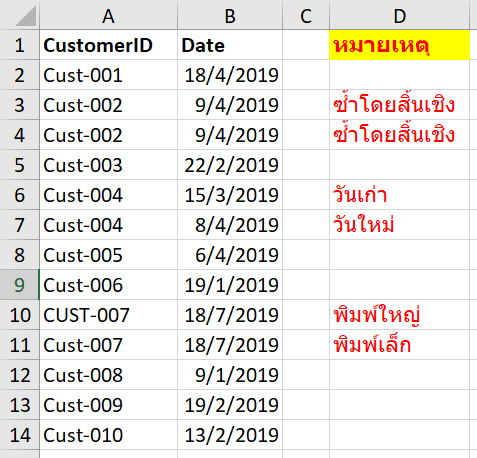
Table of Contents
แนวทาง #1 : ลบข้อมูลซ้ำด้วย Remove Duplicates
เครื่องมือ Remove Duplicates มันจะเก็บข้อมูลไว้เฉพาะบรรทัดบนสุดเท่านั้น ดังนั้นก่อนจะใช้เครื่องมือนี้ ผมแนะนำให้เรียงข้อมูลให้อยู่ในลักษณะที่ หากข้อมูลซ้ำกัน ให้เอาแถวที่เราอยากได้ไว้บนสุดซะก่อนครับ โดยใช้ Data –> Sort ก่อน
ในที่นี้เราจะเรียงตาม CustomerID ก่อน แล้วเรียงตามวันที่ โดยเอาวันที่ใหม่สุดไว้บน
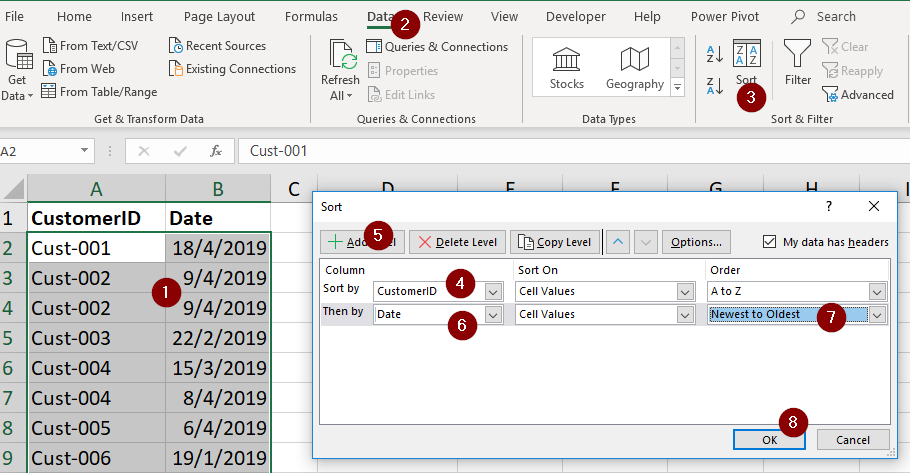
จากนั้นเราจะได้ข้อมูลที่เรียงกันในแบบที่อยากได้แล้ว

ให้เราเลือกข้อมูลช่องใดช่องหนึ่ง แล้วไปที่ Data -> Remove Duplicates
แล้วให้ติ๊กเฉพาะ CustomerID เท่านั้น (ติ๊กเอา Date ออกซะ) เพราะถ้าติ๊กทั้งคู่มันจะมองทั้งสองคอลัมน์ ซึ่งจะทำให้มันไม่เอา Cust 004 วันที่ 15/3/2019 ออกไป

พอกด ok จะเห็นว่า ในคอลัมน์ CustomerID ที่ซ้ำๆ กัน ผลลัพธ์จะเหลือเฉพาะบรรทัดบนสุดของแต่ละตัวเท่านั้น (นี่แหละการเรียงถึงสำคัญ)
และสังเกตว่า Remove Duplicates มัยไม่สนใจเรื่องตัวพิมพ์เล็กพิมพ์ใหญ่ด้วย (มองว่าเหมือนกัน ลองดูที่ CUST-007 สิ)

แนวทาง #2 : Sort แล้วเขียนสูตรเทียบกับตัวบน
วิธีนี้ผมจะ Sort เช่นเดียวกับตอนทำ Remove Duplicates เพื่อให้ตัวที่อยากได้อยู่บน
จากนั้นจะเขียนสูตรเช็ค Duplicates ง่ายๆ ดังนี้ ว่า CustomerID บรรทัดตัวเอง ซ้ำกับ CustomerID บรรทัดเหนือมัน 1 อันรึเปล่า? ถ้าซ้ำก็เรียกว่า Dup ตัวบนนี่แหละ
ซึ่งถ้าเป็น TRUE ก็จะเป็นตัวที่เราไม่ต้องการนั่นเอง

เขียนสูตรนี้เสร็จแล้ว ถ้าจะลบข้อมูลซ้ำทิ้งเลย จะ Filter TRUE แล้วลบ Row ทิ้งตรงๆ ก็ได้

มันจะเหลือเฉพาะแถวที่ต้องการแล้ว
ส่วน Column C ที่เอาไว้ Check Duplicates ไม่ใช้แล้วก็ลบทิ้งได้ครับ
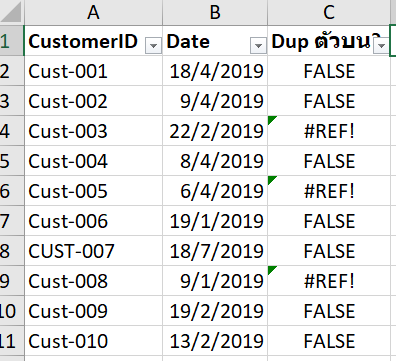
Tips : ถ้ายังไม่ลบทิ้ง แล้วจะเอาไปใช้อะไรต่อ อย่าลืม Paste Value ตัว TRUE / FALSE ด้วย ไม่งั้นพอ Sort ใหม่แล้วเดี๋ยวสูตรผิดนะครับ
แนวทาง #3 : ดึงเอาเฉพาะข้อมูลที่ไม่ซ้ำด้วย PivotTable
วิธีนี้เราจะใช้ PivotTable สรุปข้อมูล ซึ่งทำไม่ยากเลย ดังนี้
เลือกข้อมูลช่องใดช่องหนึ่ง แล้ว Insert -> PivotTable -> ok
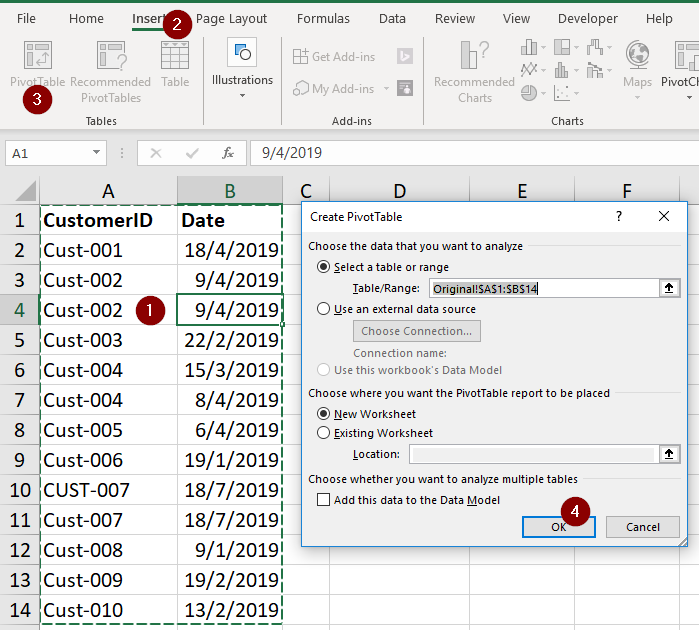
ลาก CustomerID ไว้ที่ Row และ Date ไว้ที่ Value (สังเกตว่า PivotTable ก็ไม่สนตัวพิมพ์เล็กพิมพ์ใหญ่เหมือนกัน)
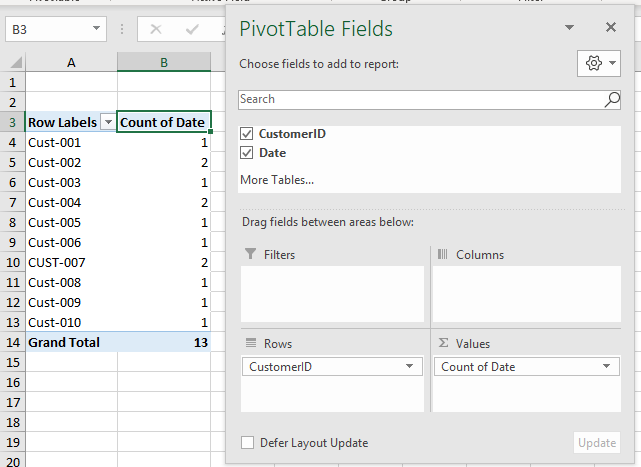
จากนั้นคลิ๊กขวาตรง Count of Date แล้วเปลี่ยน Summarized Value by เป็น Max

ที่เห็นเป็นเลข 4 หมื่นกว่าๆ จริงๆ ก็คือวันที่นี่แหละ ถูกแล้ว แต่ว่าแค่ยังไม่ได้เปลี่ยน Format เป็นวันที่เท่านั้นเอง ดังนั้นเราจะคลิ๊กขวา เลือกเมนู Number Format… (อย่าเลือก เมนู Format Cell นะ) แล้วเปลี่ยนให้เป็นวันที่ซะ


แนวทาง #4 : ใช้ Power Query
(เดิมเขียนผิด อันนี้แก้แล้ว)
Power Query นี่ทำงานพวกนี้ได้สบายมากๆ ครับ เรายังไม่จำเป็นต้องเรียงข้อมูลตอนแรกด้วยซ้ำ (เพราะไปเรียงใน Power Query ได้)
ให้เลือกข้อมูลช่องใดช่องหนึ่งแล้วเอาเข้า Power Query ตรง import from Table/Range แล้วกด Ok
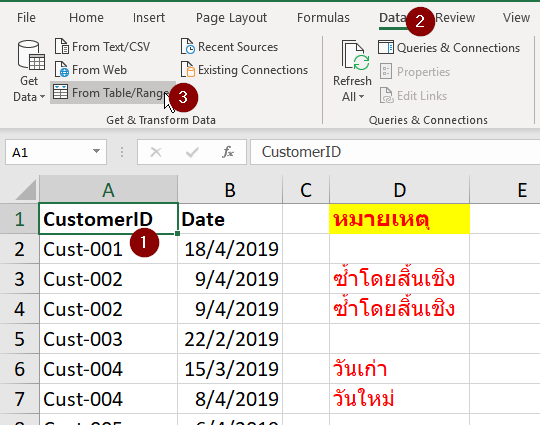
เรื่องจาก Power Query จะให้ความสำคัญกับตัวพิมพ์ใหญ่ พิมพ์เล็กด้วยเสมอ ดังนั้นเราจะทำการแปลงข้อมูลให้มีลักษณะเหมือนกันก่อน เช่น ใช้ Transform Capitalize Each Word เพื่อแก้ปัญหาให้ CUST-007 ก่อน

จากนั้น ผม Sort ตาม customer A to Z และ กด Sort ตามวันที่ ใหม่ไปเก่า จะได้ดังรูป

จากนั้นเลือก คอลัมน์แรก แล้ว เลือก Remove Rows -> Remove Duplicates

มันจะเหลือเฉพาะตัวที่ไม่ซ้ำแล้ว แต่ปรากฏว่า Cust-004 ดันเหลือ 15/3/2562 ซะงั้น!! ทั้งๆ ที่ควรจะเหลือวันที่ 8/4/2562 ซึ่งเราอุตส่าห์เอามาไว้ข้างบนแล้วแท้ๆ

ซึ่งปรากฏการณ์ที่เกิดขึ้นนี้ ผมมองว่าเป็น Bug ของ Power Query ครับ ซึ่งมีวิธีแก้ไขคือ ให้กด Add Index Number แทรกเอาไว้หลังจาก sort (ก่อนจะสั่ง Remove Duplicates ) ครับ
โดยกดย้อนกลับไปที่ Step การ Sort
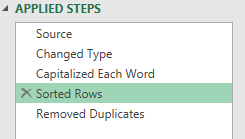
แล้วกด Add Index Column -> From 1
แล้วมันจะเตือนว่าเป็นการ Insert step ก็ ok ไปครับ

กดไปที่ Step สุดท้าย

จะเห็นว่าผลลัพธ์ถูกต้องแล้วครับ

จากนั้น ลบ คอลัมน์ index ออกไป เพราะไม่ใช้แล้ว จากนั้นกด Close & Load เป็นอันจบ
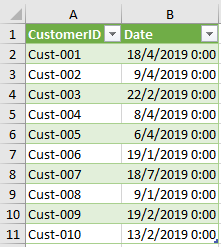
แถม 1 # : ระบุข้อมูลซ้ำด้วย Conditional Formatting
ถ้าเราอยากจะแค่รู้ว่ามีข้อมูลซ้ำรึเปล่า? ก็ใช้ Conditional Format -> Highlights Duplicates มาช่วยได้
ผมเลือกแค่คอลัมน์แรกก่อน ค่อยกด Highlight ดังนี้ แล้ว ok

จะเห็นว่ามัน Highlight ส่วนที่ซ้ำกันให้

เราสามาถ Filter เฉพาะตัวที่ Highlights ได้ถ้าต้องการ โดยคลิ๊กขวา Filter by Selected Cell’s Color

มันก็จะเหลือเฉพาะบรรทัดที่มีประเด็น แต่ว่าเราจะจัดการยังไงต่อ ก็เรื่องของเราแล้วล่ะ ซึ่งแนวทางใช้ Conditional Format นี้ ไม่สามารถกำจัดตัวซ้ำได้ด้วยตัวมันเองนะครับ
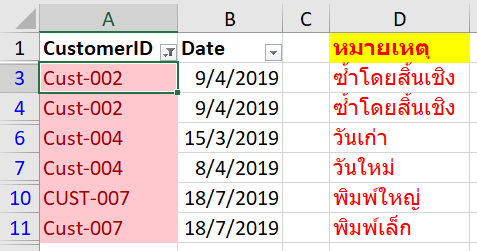
แถม #2 : ใช้สูตรคำนวณหา Max Date ของลูกค้าแต่ละคน
ใครมี Excel 2016 ขึ้นไป จะมี MAXIFS ให้ใช้ ก็ง่ายหน่อย
=MAXIFS(max_range,criteria_range,criteria,…)
=MAXIFS([Date],[CustomerID],[@CustomerID]) หรือ
=MAXIFS($B$3:$B$15,$A$3:$A$15,A3)
ถ้าไม่มี MAXIFS ก็ต้องใช้ Array Formula
=MAX(([CustomerID]=[@CustomerID])*[Date]) แล้วกด Ctrl+Shift+Enter หรือ
=MAX(($A$3:$A$15=A3)*$B$3:$B$15) แล้วกด Ctrl+Shift+Enter
จะเห็นว่าถ้าทำเป็น Table ก่อน สูตรจะอ่านง่ายกว่านะผมว่า

แบบ Range ต้องมาเล็งว่า A3 คืออะไรอีก…

หมายเหตุ : ภาพ Cover เป็นตัวละครจากการ์ตูนเรื่อง Naruto ใช้คาถาแยกเงาพันร่าง
[Update] วิธีจัดการข้อมูลซ้ำใน Excel (แบบลึกซึ้ง) | clean ช่อง 2 – NATAVIGUIDES
หากเราไม่แน่ใจว่ามีข้อมูลซ้ำอยู่ในรายการข้อมูล Excel หรือไม่? แล้วเราอยากจะรู้หรืออยากจะทำให้ข้อมูลมันไม่ซ้ำกัน เราจะทำยังไงดี? มาดูกันครับ
สถานการณ์ คือ เรามีข้อมูล เป็น Customer ID และวันที่ของการบันทึกข้อมูลลูกค้า
สมมติว่า เราอยากจะได้เฉพาะข้อมูลครั้งล่าสุดเท่านั้น เราจะทำยังไงดี?
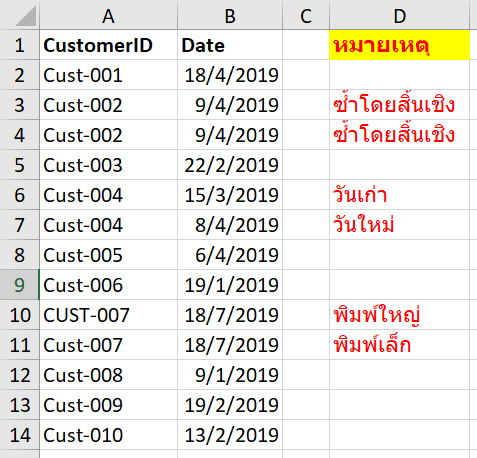
แนวทาง #1 : ลบข้อมูลซ้ำด้วย Remove Duplicates
เครื่องมือ Remove Duplicates มันจะเก็บข้อมูลไว้เฉพาะบรรทัดบนสุดเท่านั้น ดังนั้นก่อนจะใช้เครื่องมือนี้ ผมแนะนำให้เรียงข้อมูลให้อยู่ในลักษณะที่ หากข้อมูลซ้ำกัน ให้เอาแถวที่เราอยากได้ไว้บนสุดซะก่อนครับ โดยใช้ Data –> Sort ก่อน
ในที่นี้เราจะเรียงตาม CustomerID ก่อน แล้วเรียงตามวันที่ โดยเอาวันที่ใหม่สุดไว้บน
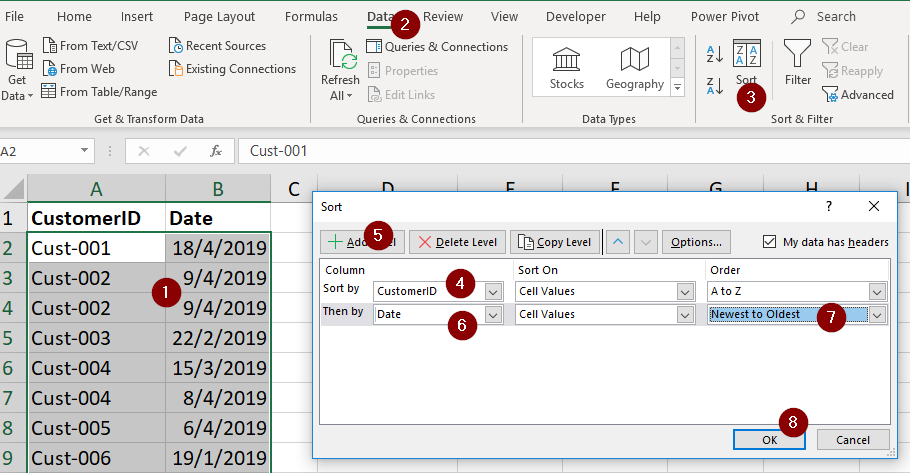
จากนั้นเราจะได้ข้อมูลที่เรียงกันในแบบที่อยากได้แล้ว

ให้เราเลือกข้อมูลช่องใดช่องหนึ่ง แล้วไปที่ Data -> Remove Duplicates
แล้วให้ติ๊กเฉพาะ CustomerID เท่านั้น (ติ๊กเอา Date ออกซะ) เพราะถ้าติ๊กทั้งคู่มันจะมองทั้งสองคอลัมน์ ซึ่งจะทำให้มันไม่เอา Cust 004 วันที่ 15/3/2019 ออกไป

พอกด ok จะเห็นว่า ในคอลัมน์ CustomerID ที่ซ้ำๆ กัน ผลลัพธ์จะเหลือเฉพาะบรรทัดบนสุดของแต่ละตัวเท่านั้น (นี่แหละการเรียงถึงสำคัญ)
และสังเกตว่า Remove Duplicates มัยไม่สนใจเรื่องตัวพิมพ์เล็กพิมพ์ใหญ่ด้วย (มองว่าเหมือนกัน ลองดูที่ CUST-007 สิ)

แนวทาง #2 : Sort แล้วเขียนสูตรเทียบกับตัวบน
วิธีนี้ผมจะ Sort เช่นเดียวกับตอนทำ Remove Duplicates เพื่อให้ตัวที่อยากได้อยู่บน
จากนั้นจะเขียนสูตรเช็ค Duplicates ง่ายๆ ดังนี้ ว่า CustomerID บรรทัดตัวเอง ซ้ำกับ CustomerID บรรทัดเหนือมัน 1 อันรึเปล่า? ถ้าซ้ำก็เรียกว่า Dup ตัวบนนี่แหละ
ซึ่งถ้าเป็น TRUE ก็จะเป็นตัวที่เราไม่ต้องการนั่นเอง

เขียนสูตรนี้เสร็จแล้ว ถ้าจะลบข้อมูลซ้ำทิ้งเลย จะ Filter TRUE แล้วลบ Row ทิ้งตรงๆ ก็ได้

มันจะเหลือเฉพาะแถวที่ต้องการแล้ว
ส่วน Column C ที่เอาไว้ Check Duplicates ไม่ใช้แล้วก็ลบทิ้งได้ครับ
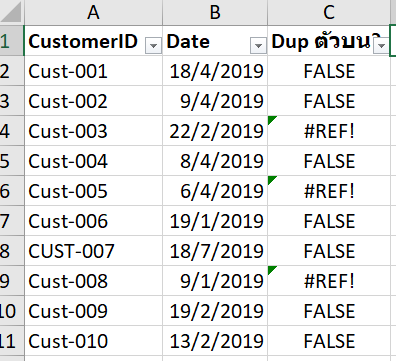
Tips : ถ้ายังไม่ลบทิ้ง แล้วจะเอาไปใช้อะไรต่อ อย่าลืม Paste Value ตัว TRUE / FALSE ด้วย ไม่งั้นพอ Sort ใหม่แล้วเดี๋ยวสูตรผิดนะครับ
แนวทาง #3 : ดึงเอาเฉพาะข้อมูลที่ไม่ซ้ำด้วย PivotTable
วิธีนี้เราจะใช้ PivotTable สรุปข้อมูล ซึ่งทำไม่ยากเลย ดังนี้
เลือกข้อมูลช่องใดช่องหนึ่ง แล้ว Insert -> PivotTable -> ok
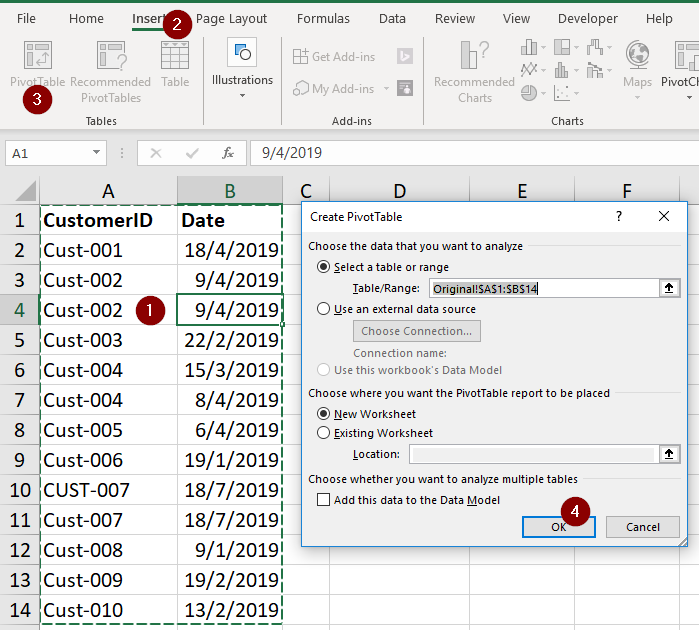
ลาก CustomerID ไว้ที่ Row และ Date ไว้ที่ Value (สังเกตว่า PivotTable ก็ไม่สนตัวพิมพ์เล็กพิมพ์ใหญ่เหมือนกัน)
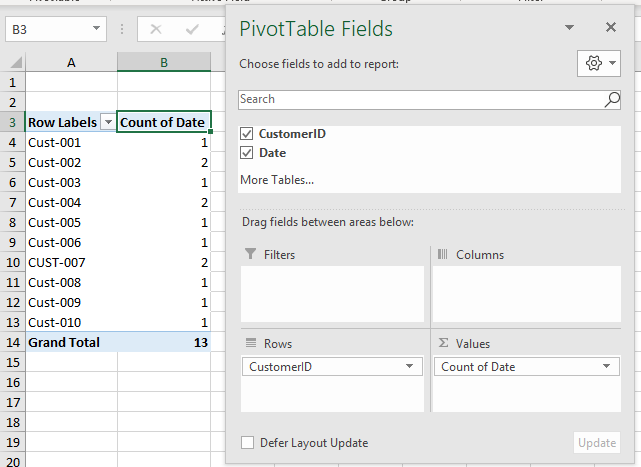
จากนั้นคลิ๊กขวาตรง Count of Date แล้วเปลี่ยน Summarized Value by เป็น Max

ที่เห็นเป็นเลข 4 หมื่นกว่าๆ จริงๆ ก็คือวันที่นี่แหละ ถูกแล้ว แต่ว่าแค่ยังไม่ได้เปลี่ยน Format เป็นวันที่เท่านั้นเอง ดังนั้นเราจะคลิ๊กขวา เลือกเมนู Number Format… (อย่าเลือก เมนู Format Cell นะ) แล้วเปลี่ยนให้เป็นวันที่ซะ


แนวทาง #4 : ใช้ Power Query
(เดิมเขียนผิด อันนี้แก้แล้ว)
Power Query นี่ทำงานพวกนี้ได้สบายมากๆ ครับ เรายังไม่จำเป็นต้องเรียงข้อมูลตอนแรกด้วยซ้ำ (เพราะไปเรียงใน Power Query ได้)
ให้เลือกข้อมูลช่องใดช่องหนึ่งแล้วเอาเข้า Power Query ตรง import from Table/Range แล้วกด Ok
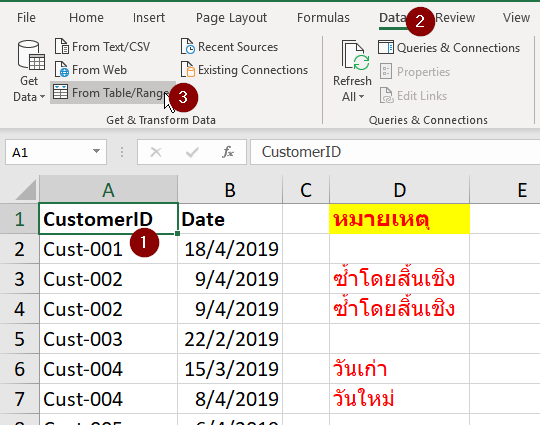
เรื่องจาก Power Query จะให้ความสำคัญกับตัวพิมพ์ใหญ่ พิมพ์เล็กด้วยเสมอ ดังนั้นเราจะทำการแปลงข้อมูลให้มีลักษณะเหมือนกันก่อน เช่น ใช้ Transform Capitalize Each Word เพื่อแก้ปัญหาให้ CUST-007 ก่อน

จากนั้น ผม Sort ตาม customer A to Z และ กด Sort ตามวันที่ ใหม่ไปเก่า จะได้ดังรูป

จากนั้นเลือก คอลัมน์แรก แล้ว เลือก Remove Rows -> Remove Duplicates

มันจะเหลือเฉพาะตัวที่ไม่ซ้ำแล้ว แต่ปรากฏว่า Cust-004 ดันเหลือ 15/3/2562 ซะงั้น!! ทั้งๆ ที่ควรจะเหลือวันที่ 8/4/2562 ซึ่งเราอุตส่าห์เอามาไว้ข้างบนแล้วแท้ๆ

ซึ่งปรากฏการณ์ที่เกิดขึ้นนี้ ผมมองว่าเป็น Bug ของ Power Query ครับ ซึ่งมีวิธีแก้ไขคือ ให้กด Add Index Number แทรกเอาไว้หลังจาก sort (ก่อนจะสั่ง Remove Duplicates ) ครับ
โดยกดย้อนกลับไปที่ Step การ Sort
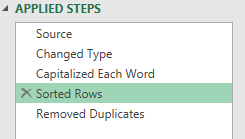
แล้วกด Add Index Column -> From 1
แล้วมันจะเตือนว่าเป็นการ Insert step ก็ ok ไปครับ

กดไปที่ Step สุดท้าย

จะเห็นว่าผลลัพธ์ถูกต้องแล้วครับ

จากนั้น ลบ คอลัมน์ index ออกไป เพราะไม่ใช้แล้ว จากนั้นกด Close & Load เป็นอันจบ
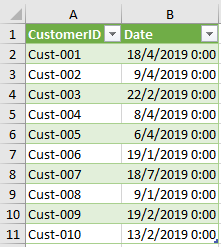
แถม 1 # : ระบุข้อมูลซ้ำด้วย Conditional Formatting
ถ้าเราอยากจะแค่รู้ว่ามีข้อมูลซ้ำรึเปล่า? ก็ใช้ Conditional Format -> Highlights Duplicates มาช่วยได้
ผมเลือกแค่คอลัมน์แรกก่อน ค่อยกด Highlight ดังนี้ แล้ว ok

จะเห็นว่ามัน Highlight ส่วนที่ซ้ำกันให้

เราสามาถ Filter เฉพาะตัวที่ Highlights ได้ถ้าต้องการ โดยคลิ๊กขวา Filter by Selected Cell’s Color

มันก็จะเหลือเฉพาะบรรทัดที่มีประเด็น แต่ว่าเราจะจัดการยังไงต่อ ก็เรื่องของเราแล้วล่ะ ซึ่งแนวทางใช้ Conditional Format นี้ ไม่สามารถกำจัดตัวซ้ำได้ด้วยตัวมันเองนะครับ
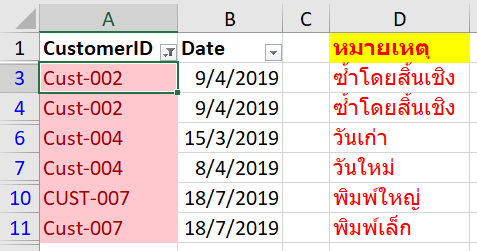
แถม #2 : ใช้สูตรคำนวณหา Max Date ของลูกค้าแต่ละคน
ใครมี Excel 2016 ขึ้นไป จะมี MAXIFS ให้ใช้ ก็ง่ายหน่อย
=MAXIFS(max_range,criteria_range,criteria,…)
=MAXIFS([Date],[CustomerID],[@CustomerID]) หรือ
=MAXIFS($B$3:$B$15,$A$3:$A$15,A3)
ถ้าไม่มี MAXIFS ก็ต้องใช้ Array Formula
=MAX(([CustomerID]=[@CustomerID])*[Date]) แล้วกด Ctrl+Shift+Enter หรือ
=MAX(($A$3:$A$15=A3)*$B$3:$B$15) แล้วกด Ctrl+Shift+Enter
จะเห็นว่าถ้าทำเป็น Table ก่อน สูตรจะอ่านง่ายกว่านะผมว่า

แบบ Range ต้องมาเล็งว่า A3 คืออะไรอีก…

หมายเหตุ : ภาพ Cover เป็นตัวละครจากการ์ตูนเรื่อง Naruto ใช้คาถาแยกเงาพันร่าง
the BEST \u0026 FASTEST WAY to clean ANY engine! 4.8 vs 8.1 Pt.2
I’m camswapping my 4.8 LR4 LS engine in my Stepside Silverado, and part of the reason I pulled the LS from my GMT800 was because of how nasty, leaky, dirty, and greasy it was. Turns out, the cam sensor had been leaking for a very long time, along with just about every other gasket and seal on the engine. Once the 4.8 was out, I had a lot of ways I could’ve cleaned everything up, but the best way I’ve found involves a little temperature and some chemical help. Next time, we’re gonna start the tear down on the 4.8 LR4 LS v8 in preparation for an overhaul. I’m also cleaning a few other drivetrain parts I’ll be using, like the spare 4L65 and NV149 transfer case from the donor denali, the GM 8.25\” IFS AWD front diff, and of course the engine bay of the stepside.
DAWN heavy duty degreaser I used, works very well
https://amzn.to/3k9ZiAf
Visit https://www.tolmanperformance.com/collections/all and grab a shirt or hat today!
Don’t forget to like and subscribe to the channel, and for more behind the scenes content and pictures of projects, you can Follow us on FaceBook
https://www.facebook.com/LTtolman
For business inquiries, email [email protected]
Amazon Associates links for parts and gear I use to make these videos…
Main Vlogging Camera I use every day, Sony ZV1. Has excellent image quality and is easy to use for a noncamera person
https://amzn.to/3oeFGvi
Extra Batteries and Charger for Sony ZV1
https://amzn.to/37zI21X
Tripod (gotta have two)
https://amzn.to/3dOK52V
LED Light on top of camera, eliminates \”raccoon eyes\” from shadows
https://amzn.to/2HpsDX0
Wired Lav Mic for great audio
https://amzn.to/3bFJdPr
External Shotgun Mic for outside shots
https://amzn.to/2Th8h4Q
GoPro Hero 7 Black for Broll and POV
https://amzn.to/37sXhJP
turbosilverado enginerebuild gaptherings
Chapters
0:00 Getting the equipment
1:15 let’s get cleaning
4:54 The Results
นอกจากการดูบทความนี้แล้ว คุณยังสามารถดูข้อมูลที่เป็นประโยชน์อื่นๆ อีกมากมายที่เราให้ไว้ที่นี่: ดูความรู้เพิ่มเติมที่นี่

Pink Suds and Clean Duds | Pink Panther and Pals
Pink Panther and Big Nose fight over machines at a very busy laundromat.
The Pink Panther is the sly, lanky animated cat created by Friz Freleng and David DePatie. The iconic feline was first created in 1964.
Subscribe for more Official Pink Panther content from MGM: http://bit.ly/2a6uNap
New episodes of Pink Panther and Pals will be uploaded every Monday, Thursday, and Saturday!
Own: http://amzn.to/29RCsMV (Amazon)
http://apple.co/2a6Cf5m (iTunes)
Like: https://www.facebook.com/officialpinkpanther/
Follow: https://twitter.com/thepinkpanther

CLEAN WITH ME | Fridge, Pantry and Cabinet Organization | South African YouTuber
Hey loves
On todays video we will be cleaning the kitchen area and organise the pantry, cabinets and fridge.
Time stamps:
0:00 4:34 Pantry Organization
4:35 9:02 Tidying up the kitchen
9:03 12:25 Fridge Organization
12:26 27:46 Kitchen Tour
Below are links mentioned in the video:
https://www.instagram.com/justdessertsbypaida/
https://www.instagram.com/theneatsystem/
https://www.instagram.com/freshlydeliveredcpt/
Connect with me on Instagram:
https://www.instagram.com/homestyling_with_ses/?
https://www.instagram.com/sesethu_yabo/
THANKS FOR WATCHING!
Please like, comment and subscribe to my channel.
See you on my next video 🙂

How to CLEAN PS4 and FIX PS4 LOUD FAN! (EASY METHOD)(2021)
Have you ever wondered \”Why is my PS4 LOUD?\” In this video, I will show you how to clean your PS4 and fix that LOUD FAN noise you hear! This is an EASY METHOD and can be done in minutes when you have the right tools!
First you will need compressed air, a philips scrw driver and a 2mm flat hear or a TORX TR9 Security Scrwdriver! for the T9 scrws on the back of the PS4.
When opening up your PS4 to fix your fan noise and to CLEAN your PLAYSTATION 4, remember that this will void any warranty you have. However, this will be a non issue for most. Cleaning your PS4 fan is a breeze…. literally with compressed air, you will be able to see the dust fly from the vents surrounding the fan. No need to go out and buy a PS4 cleaning kit, you can get most of the stuff you need at Walmart or a local store.
Also, try cleaning the fan before you decide to replace the fan completely. Because after cleaning the PS4, it should run smoother and quicker! With LESS NOISE!
Don’t worry about your Ps4 making louse fan noise or loud fan during gameplay. CLEAN YOUR PS4 NOW! …
Twitter: https://twitter.com/YourSixStudios?lang=en
Twitch: https://www.twitch.tv/yoursixstudios
Discord: https://discordapp.com/invite/VfKrjC7
Instagram: https://www.instagram.com/yoursixstudios/
((( Subscribe to my LIVE STREAMING )))
((( Gaming Channel \”YourSixGaming\” )))
https://www.youtube.com/channel/UCvgTpqI_3ZF8XLjmwLXYKw?sub_confirmation=1 …
((( Subscribe to my ADVENTURE CHANNEL )))
((( Travel, Cameras \u0026 More \”YourSixAdventures)))
https://www.youtube.com/channel/UCvnlEu1SSvbBUcnn2RTgMbA?sub_confirmation=1

Tinashe – 2 On (Explicit) ft. SchoolBoy Q
‘Aquarius’ Available Now! iTunes: http://smarturl.it/TinasheAquarius?IQid=yt Amazon Music: http://smarturl.it/TinasheAquariusAm?IQid=yt Google Play: http://smarturl.it/TinasheAquariusGP?IQid=yt Spotify: http://smarturl.it/AquariusSp?IQid=yt Follow Tinashe: http://www.facebook.com/OfficialTinashe http://twitter.com/Tinashe http://instagram.com/tinashenow http://www.tinashenow.com/ Music video by Tinashe feat. Schoolboy Q performing 2 On. (C) 2014 RCA Records, a division of Sony Music Entertainment

นอกจากการดูบทความนี้แล้ว คุณยังสามารถดูข้อมูลที่เป็นประโยชน์อื่นๆ อีกมากมายที่เราให้ไว้ที่นี่: ดูบทความเพิ่มเติมในหมวดหมู่LEARN FOREIGN LANGUAGE
ขอบคุณที่รับชมกระทู้ครับ clean ช่อง 2